Un guide simple pour utiliser Chrome Remote Desktop de Google
Vous êtes chez vous et avez urgemment besoin d'accéder à un fichier sur votre ordinateur de travail. Que faire ? Heureusement, Google a une solution pour vous : le service Chrome Remote Desktop. Voici un guide simple et direct pour vous aider à démarrer.
Comment utiliser Google Remote Desktop ?
-
Tout d'abord, vous devez télécharger et installer Chrome sur votre ordinateur de travail si ce n'est pas déjà fait. Google Chrome est un navigateur web que vous pouvez télécharger gratuitement depuis le site officiel de Google. Une fois installé, vous devez vous connecter avec votre compte Google. Il s'agit du même compte que vous utilisez pour d'autres services Google comme Gmail, Google Drive ou YouTube.
-
Ensuite, rendez-vous sur le Chrome Web Store, qui est un marché pour toutes sortes d'extensions utiles pour le navigateur Chrome. Dans la boîte de recherche, tapez "Chrome Remote Desktop" et cliquez sur le premier résultat qui apparaît. Une fois trouvé, cliquez sur "Ajouter à Chrome" pour l'installer. Cela ajoutera le service Chrome Remote Desktop à votre navigateur.
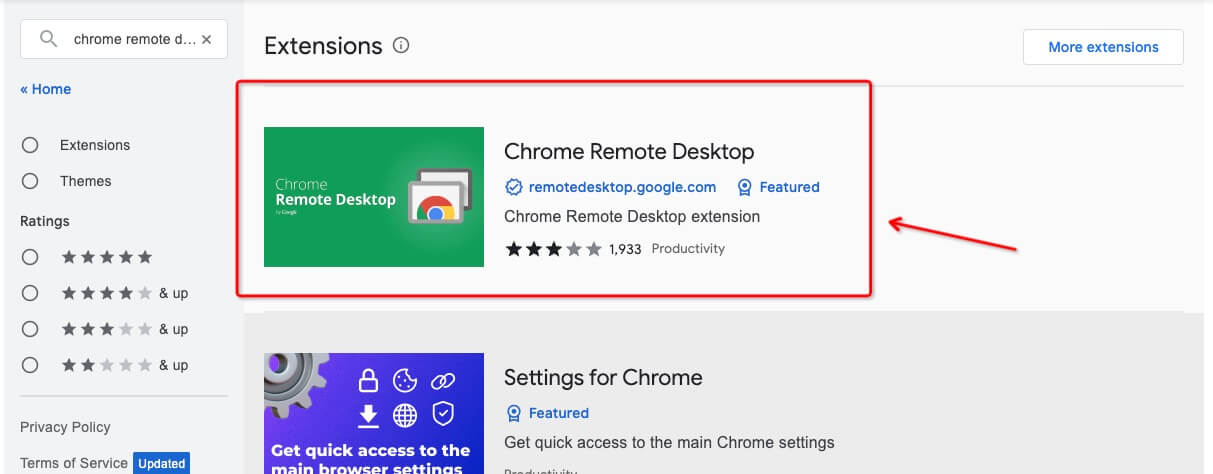
Il est maintenant temps de configurer l'accès à distance sur votre ordinateur de travail.
- Ouvrez l'extension Chrome Remote Desktop et suivez les instructions à l'écran. Au cours de ce processus, vous devrez générer un code d'accès. Assurez-vous de noter ce code, car vous en aurez besoin pour vous connecter depuis votre appareil mobile plus tard.
C'est fait, vous êtes à mi-chemin. Il est maintenant temps de configurer votre appareil mobile.
- Sur votre téléphone ou tablette, allez sur l'App Store et recherchez "Chrome Remote Desktop". Téléchargez l'application Chrome Remote Desktop et installez-la, comme vous le feriez avec toute autre application.
- Ouvrez l'application sur votre appareil mobile, connectez-vous avec votre compte Google et vous verrez votre ordinateur de travail listé sous "connexions distantes".
- Appuyez sur le nom de votre ordinateur de travail, puis entrez le code d'accès que vous avez généré plus tôt. Et voilà ! Vous êtes maintenant connecté et pouvez accéder à votre ordinateur de travail depuis votre appareil mobile.
L'application Chrome Remote Desktop vous permet d'avoir des sessions de bureau à distance, ce qui signifie que vous pouvez contrôler votre ordinateur de travail comme si vous étiez assis juste en face, peu importe où vous êtes.
Et voilà ! Un guide rapide et facile pour configurer et utiliser l'application Chrome Remote Desktop. Avec cet outil pratique, vous n'aurez plus jamais à vous inquiéter de laisser un fichier important sur votre ordinateur de travail.
FAQ
Q : Chrome Remote Desktop est-il sécurisé ?
R : Oui, Chrome Remote Desktop est sécurisé. Toutes les sessions de bureau à distance sont entièrement cryptées. De plus, chaque fois qu'une session à distance est établie, un code d'accès unique est requis, ce qui ajoute une couche de sécurité supplémentaire.
Q : Puis-je utiliser Chrome Remote Desktop sans compte Google ?
R : Non, un compte Google est nécessaire pour utiliser Chrome Remote Desktop. Ce compte est utilisé pour authentifier vos sessions et sécuriser vos connexions.
Q : Puis-je utiliser Chrome Remote Desktop pour accéder à mon ordinateur depuis n'importe quel appareil ?
R : Oui, tant que vous avez l'application Chrome Remote Desktop installée sur votre appareil mobile ou que vous utilisez un ordinateur avec le navigateur Chrome et l'extension Chrome Remote Desktop installés, vous pouvez accéder à votre ordinateur à distance.
Q : Y a-t-il un coût associé à l'utilisation de Chrome Remote Desktop ?
R : Non, Chrome Remote Desktop est un service gratuit fourni par Google.
Q : Puis-je utiliser Chrome Remote Desktop si mon ordinateur de travail est éteint ?
R : Non, l'ordinateur que vous souhaitez accéder à distance doit être allumé, connecté à Internet et avoir Chrome en cours d'exécution pour que l'accès à distance fonctionne.
Q : Que faire si je perds le code d'accès généré lors de la configuration ?
R : Vous pouvez toujours générer un nouveau code d'accès depuis votre ordinateur de travail. Pour des raisons de sécurité, il est important de ne pas partager ce code avec des personnes en qui vous n'avez pas confiance.
Q : Plusieurs utilisateurs peuvent-ils se connecter au même ordinateur en utilisant Chrome Remote Desktop ?
R : Un seul utilisateur à distance peut être connecté à un hôte à la fois. Si plusieurs utilisateurs ont besoin d'accéder, ils devront se relayer.
